
Как продлить время автономной работы ноутбука
18 сентября 2015 года
Просмотров: Комментарии:
Современные модели ноутбуков способны часы напролет работать в автономном режиме, а когда заряд заканчивается, как правило, рядом оказывается спасительная розетка или резервное мобильное зарядное устройство. Но, как говориться, знал бы где упал …. И самое неприятное случается именно тогда, когда ни традиционных, ни альтернативных способов зарядить ноутбук нет. С такой ситуацией, к примеру, можно столкнуться в плохо подготовленной академической аудитории, во время длительного авиа перелета или уикенда. Единственный способ по возможности избегать подобных ситуаций – это постараться увеличить время автономной работы всеми доступными средствами. О том, как достичь желаемого результата, если ноутбук уже куплен, и какие параметры, влияющие на энергопотребление стоит учесть при покупке мы расскажем в этой статье.

“Хочешь мира – готовься к войне” – говорил некогда римский историк Корнелий. Перефразируя можно сказать: хочешь работать с ноутбуком как можно дольше – выбирай ”долгоиграющую” модель. Другими словами, если по роду своей деятельности работать в отдалении от розеток приходится достаточно часто, то на такой ключевой параметр, как время автономной работы следует обратить внимание еще на этапе выбора модели ноутбука. В упрощенном варианте время автономной работы ноутбука можно поставить в зависимость от двух факторов: емкости аккумулятора и количества энергии, потребляемой всеми модулями устройства в совокупности. Соответственно, чем больше емкость аккумулятора и меньше энергопотребление, тем дольше проработает устройство.
Формат ноутбука
Дисплей – не самый прожорливый конструктивный элемент ноутбука, но при прочих равных модели с диагональю экрана 11,6” и 13,3” проработают дольше, чем модели с диагональю 15,6” и 17,3”. С другой стороны именно компактность устройства для многих производителей становится проблемой при установке большой ресурсоемкой батареи. На фоне правил, как всегда, приятно радуют исключения. Как вы, наверное, уже догадались, “совершить невозможное” лучше всего пока удается инженерам Apple. Достаточно взглянуть на новинку 2015 – в сверхтонком корпусе в 13,1 мм Apple Macbook 12 Retina, с 12 –ти дюймовым дисплеем с разрешением 2304х1440.


Для изящной модели была создана специальная "многослойная" батарея, позволяющая просматривать без перерыва до 10 часов видео и бродить по интернету в течение 9 часов.

Модель гибридного устройства 2-в-1 позволяет задействовать возможности двух АБ
Отдельного внимания для ценителей энергосберегающих технологий заслуживают модели из семейства гибридных устройств 2-в-1, комплектующиеся дополнительной батареей. В этом случае перейдя из режима планшета в режим ноутбука вы автоматически увеличите время автономной работы.
Процессоры, видеокарты и прочие комплектующие
Главный пожиратель энергоресурса батареи в любом ноутбуке – центральный процессор. Соответственно, чем экономичнее будет процессор, тем лучше. Выбирая процессор, в первую очередь, обратите внимание на два ключевых нюанса.
Первое: в линейке Intel к разряду энергоэффективных, по мнению самих производителей, следует отнести начальные версии Atom и высокоуровневые Core IX – xxxU, в линейке AMD – процессоры E-серии.
Энергопотребление стандартного и энергоэффективного процессоров может отличаться в разы. Так, например, флагманский Intel Core i7-4870HQ способен "съесть" до 47 Вт, уверенный в себе середнячок Intel Core i5-4210M – порядка 38 Вт, а вот экономичный Intel Core i5-4210U под нагрузкой ограничится потреблением до 15 Вт. Таким образом под нагрузкой экономичный процессор U-типа потребит вдвое меньше заряда, чем его аналог с индексом М, и втрое меньше, чем флагман i7 HQ – типа.
Второе: последующие поколения процессоров всегда энергоэффективнее своих предшественников, что связано с совершенствованием техпроцесса производства, оптимизацией архитектуры и другими кардинальными преобразованиями, вносимыми разработчиками системной логики. Так процессор Intel Core Ix-3xxx окажется менее экономичен, чем усовершенствованная модель Intel Core Ix-4xxx. И этот нюанс стоит учесть при выборе энергоэффективной конфигурации.
Еще один весьма приятный “бонус”, который сулит нам выбор в пользу последних поколений энергоэффективных процессоров, потребляющих минимальное количество энергии – отказ от активной системы охлаждения, с функцией которой в данном случае успешно справляются обычные радиаторы. Отсутствие вентилятора, достаточно рьяно потребляющего заряд батареи, позволяет сделать ноутбук более тихим и компактным, и, что особенно ценно – более автономным.
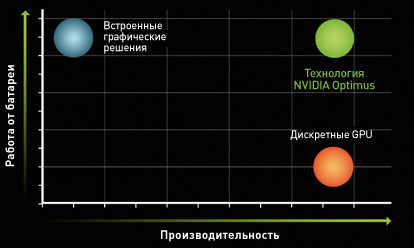
Еще одна важная и достаточно очевидная рекомендация относится к типу видеокарты. Если вы не геймер или 3D-скульптор, не работает с графикой или видео, уровень решаемых задач позволяет и желание продлить время автономной работы присутствует, то выбор в пользу интегрированной видеокарты оказывается предпочтительнее. Графические ядра, встроенные непосредственно в процессор тратят энергии в разы меньше, чем дискретные, а значит, решают нашу задачу оптимальным образом. При этом современные интегрированные видеокарты позволяют решать достаточно широкий спектр повседневных задач. Разумеется запуском тяжелых 3D-игр в высоком разрешении в данном случае придется пожертвовать.
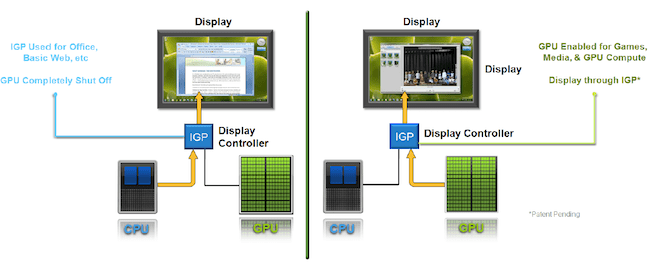
Компромиссный вариант между минимальным энергопотреблением и достойной графической производительностью – модели ноутбуков с гибридной графикой, поддерживаемой в пределах одного устройства, как интегрированной, так и дискретной видеокартами. Выбор приоритетного графического решения пользователь выбирает ”вручную”, либо же доверяет автоматике. Это очень удобно, поскольку при наличии розетки и возможностей дискретной видеокарты вы можете на определенное время превратить свой ноутбук в полноценную игровую станцию, когда же такая необходимость отсутствует, а розетки рядом нет – переключиться на работу интегрированной графики. Для Macbook, например, существовала полезная утилита gfxCardStatus, позволявшая вручную переключаться между дискретной видеокартой и Intel HD Graphics.
Последнее, что мы можем учесть заранее, подбирая конфигурацию энергоэффективного ноутбука – модель встроенного накопителя. Здесь предпочтительнее прожорливого HDD однозначно окажется более более быстрый и экономичный SSD.

HDD и SSD
Итак, выполнив рекомендации вышеупомянутого Корнелия, и оптимизировав аппаратную начинку на этапе выбора, мы сделали все от нас зависящее для увеличения длительности автономной работы с первого дня.
Но, как быть, если ноутбук уже имеется, на ближайшие несколько лет покупку нового ноутбука мы не планируем, а продлить время автономной работы крайне желательно уже сейчас? И здесь, оказывается, также возможны компромиссы и решения, которые позволят кардинально улучшить существующую ситуацию.
Проводим ревизию ноутбука
Начнем с того, что самая простая причина крайне неудовлетворительной продолжительности времени автономной работы может быть связана с физическим износом литий-ионного аккумулятора и катастрофическим снижением его емкости. Таким образом, если падение емкостного ресурса составляет в среднем 10% ежегодно, то уже через 5 лет время автономной работы, соответственно, сократиться вдвое.
Если батарея разряжается спустя час автономной работы, то пора задуматься о ее замене на новую.

Для того, чтобы заменить аккумулятор в моделях с открытым гнездом потребуется всего несколько секунд. В том случае, если ноутбук комплектуется несъемной батареей, то для ее самостоятельной замены потребуется некоторый опыт, при отсутствии которого лучше все же обратиться в сервисный центр.
Доступный апгрейд
Очень вероятно, что вы приобретали ноутбук с классическим HDD. В этом случае особого труда заменить его на более современную и энергоэффективную альтернативу – SSD, потребляющий в 4-5 раз меньше заряда батареи, как правило, не возникает, тем более, что с ростом популярности этого типа накопителей цены на них заметно снизились.

Замена процессора и видеокарты на более энергоэффективные у вас, вероятнее всего не получится, а вот расширить возможности оперативной памяти, разгрузив при этом процессор и жесткий диск, принимающий на себя нагрузку вследствие дефицита виртуальной памяти – вполне реально.
Чистка системы охлаждения
Если вы уже добрались до аппаратной начинки своего девайса, то стоит найти время на чистку системы охлаждения и корпуса. Забитые шерстью животных, пылью и прочей грязью радиаторы и вентиляторы теряют способность эффективно отводить тепло от внутренних узлов схемы. Как следствие – работа вентилятора на максимальных оборотах, максимальное энергопотребление и снижение времени автономной работы. Подключается “к непроизводительной” работе и процессор, затрачивающий довольно значительную часть энергии менее эффективно.
Оптимизация программных настроек
Все вышеприведенные рекомендации окажутся малоэффективны в том случае, если операционная система и приложения будут настроены некорректно.
Настройка режима энергопотребления
Первый шаг – выбор пиктограммы батареи в системной панели, затем – “Дополнительные параметры электропитания”. Для обеспечения нужного нам результата отмечаем в выпавшем меню опцию “Экономия энергии”.
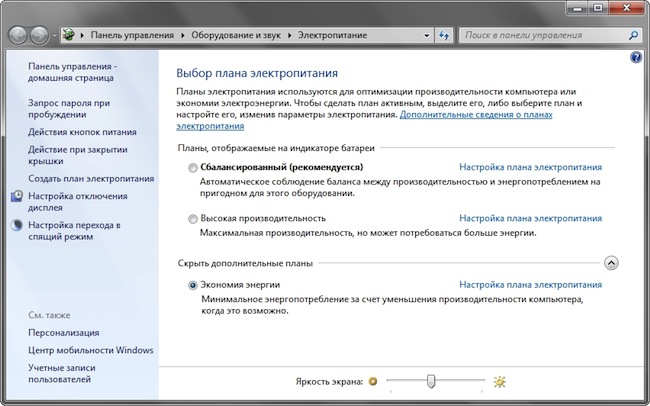
Второй шаг – тонкая настройка параметров и выбор минимальных временных промежутков в подразделе: Настройка планов электропитания ”Экономия энергии”. Это относится к подпунктам меню ”Затемнить дисплей”, ”Отключать дисплей”, ”Перевести компьютер в спящий режим”.
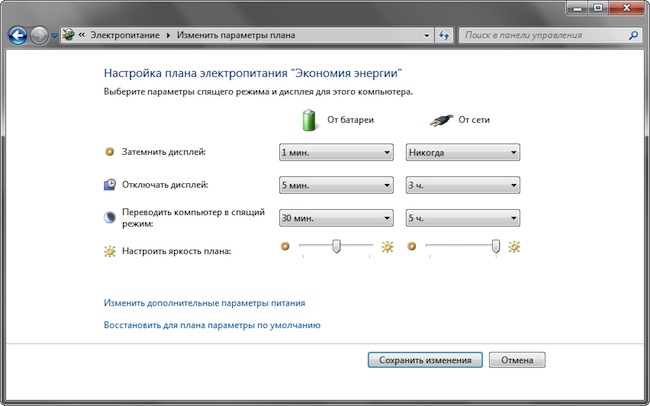
Здесь следует обратить внимание на возможность раздельной настройки режима энергопотребления при запитывании ноутбука от батареи и от сети.
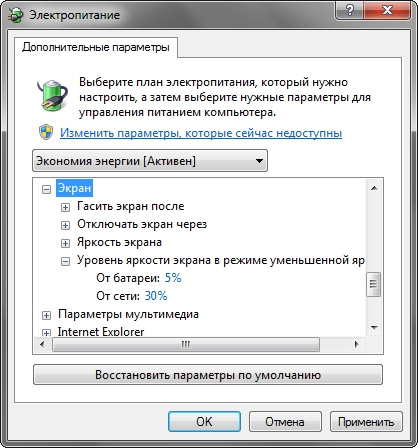
Совершенно очевидно, что чем меньше времени экран ноутбука будет находиться в активном состоянии без необходимости его использования, тем больше полезной энергии батареи будет рассеяно в пустоту, и наоборот. Базовую установку подсветки целесообразно держать на уровне, позволяющем комфортно воспринимать информацию в вашем привычном режиме работы. При этом стоит обратить внимание на условия освещения в помещении – чем менее интенсивны окружающие источники света, тем ниже уровень яркости, обеспечивающей комфортное зрительное восприятие. Таким образом, для комфортной работы в более темных помещениях уровень яркости может быть ниже.
Максимальную экономию заряда батареи по этому параметру обеспечит минимальное значение уровня яркости в режиме уменьшенной яркости.
Дополнительные параметры электропитания
Дополнительную пользу для достижения поставленной цели можно извлечь, несколько оптимизировав раздел ”Изменить параметры электропитания”. Несмотря на пугающее неискушенного пользователя количество пунктов – все они достаточно логичны. Там, где это возможно, установите минимальные временные промежутки, в альтернативных случаях выбирайте ”Максимальное энергосбережение”, но НЕ ”Максимальная производительность.”
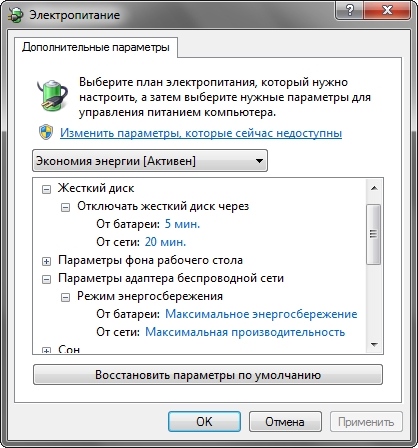
Перейдя в подраздел ”Управление питанием процессора” в режиме питания от батареи установите среднее значение. Для моделей с гибридной графикой активируйте возможность автоматического переключения с дискретной видеокарты на интегрированную при смене режима на работу от батареи.
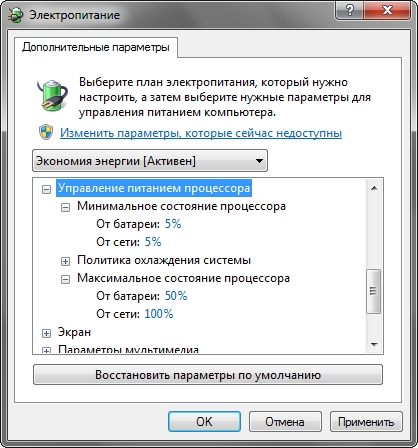
Добравшись до подраздела ”Батарея” понизьте программно допустимый ”Уровень почти полной разрядки батареи” до значения в 3-5%, тогда как по умолчанию этот порог выставлен на отметке в 10%, что в реальных условиях может подарить пару десятков минут автономной работы. Ниже этого значения опускаться не стоит, поскольку девайс может не успеть сохранить при выключении или переходе в режим гибернации все полезные данные.
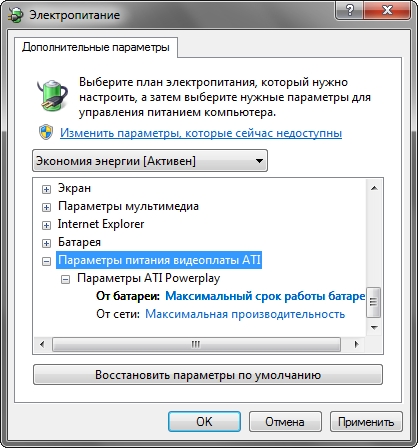
Четко разграничивайте режимы сна и гибернации. Переходя в режим сна, ноутбук отключает практически все модули, подавая при этом питание на оперативную память. Преимущество режима сна – быстрая активация при выходе из режима, недостаток – расход энергии в “процессе сна”. Другими словами, оставлять ноутбук на ночь в этом режиме для достижения наших целей не целесообразно.
Режим гибернации предполагает сохранение всей текущей информации из оперативной памяти на SSD или жесткий диск, после чего ноутбук полностью отключается. Время выхода из режима гибернации, в сравнении с выходом из режима сна, больше, но и заряд батареи не расходуется, что нам, в общем то, и нужно.
Отключаем невостребованные модули, деактивируем ненужные приложения
Если основная цель, стоящая перед владельцем ноутбука – продление времени автономной работы, то эту рекомендацию стоит придерживаться достаточно строго. Так выбираясь на природу вам совершенно не нужен Wi-Fi и, скорее всего не так уж остро необходим Bluetooth. Их вполне можно временно деактивировать.
Обращаем внимание, что фоновые программы, запускающиеся в процессе автозагрузки могут съедать до 20% заряда батареи.
Почистите автозагрузку, убрав ресурсоемкие (и не очень) приложения, деинсталлируйте программные приложения, которые вы используете крайне редко, или не используете вообще, поскольку любое из них может в самый неподходящий момент ”отправиться” за обновлением. То же самое относится к программам, запущенным в фоновом режиме, всевозможным “чистильщикам” и “оптимизаторщикам” и прочим “доброжелателям”. В идеале после ревизии вашей электронной кладовой не помешает почистить и системный реестр при помощи одной из специализированных утилит.
HDD, SSD, режим AHCI и энергопотребление
Среди различных мало интересующих нас в связи со спецификой нашей задачи характеристик SSD дисков есть одна, которая заслуживает самого пристального внимания, поскольку самым непосредственным образом связана с энергопотреблением ноутбука и временем его автономной работы. Речь идет о режиме работы SATA-контроллеров Advanced Host Controller Interface (AHCI), позволяющем получить дополнительные возможности настроек. В режиме AHCI доступны функции Port Multiplier, Hot Swap, NCQ и LPM. Для решения поставленных задач нас будет интересовать функция LPM (Link Power Management) – “Управление питанием”. Активация этой функции позволит переводить хост-контроллер и диск в режим пониженного энергопотребления всякий раз, когда между ними отсутствует передача данных.
Используя возможности управляющих настроек Advanced Host Controller Interface (HIPM - Host Initiated Link Power Management и DIPM - Device Initiated Link Power Management) в дополнение к существующему состоянию Active можно выбирать два дополнительных состояния устройства: Slumber и Partial. В состоянии Active устройства находятся в постоянной готовности к вводу/выводу.
В состоянии Partail в отсутствие активности хост-контроллер переводит устройства в энергосберегающий режим и при фиксации активности выходит из него не более чем за 10 микросекунд. Выход из состояния Slumber потребует уже 10 миллисекунд, что компенсируется более глубоким режимом энергосбережения. Идеальный баланс между производительностью и энергосбережением обеспечивает режим Partail.
Выбор в пользу предпочтительного режима можно осуществлять как средствами HIPM, так и средствами DIPM. При этом управление питанием в режиме энергосбережения через хост-контроллер HIPM может осуществляться как на уровне аппаратной, так и на уровне программной части. При использовании HIPM хост-контроллер будет осуществлять запросы к диску для перехода в режим энергосбережения сразу после завершения всех запросов к диску. И именно хост-контроллер и обеспечит переключение в нужный режим питания.
Управление питанием, инициируемое DIPM реализуется диском, который определяет, какое время потребуется на выполнение команды, чтобы после их завершения незамедлительно перейти в режим энергосбережения.
И тип управления HIPM и DIPM обеспечивают ощутимую экономию заряда батареи, но максимального эффекта можно добиться при их совместном использовании.
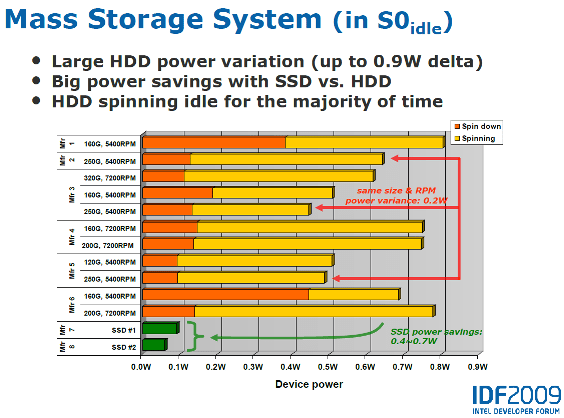
Тестирование возможностей функции SATA AHCI Link Power Management наглядно продемонстрировало факт снижения энергопотребления жестких дисков HDD с 2-3 Вт в активном состоянии до 0,1-0,8 Вт в режиме простоя. В случае с твердотельными SSD-накопителями до менее 0,1 Вт.
То, насколько эффективным окажется задействование возможностей SATA AHCI LPM для экономии системы в целом продемонстрирует следующий тест, проведенный в типичных условиях эксплуатации системы.
Обращаем внимание на то, что:
- Функция AHCI LPM поддерживается исключительно мобильными чипсетами.
- Способ и возможность активации режима управления DIPM тесно связан с версией ОС и установленных драйверов.
Драйвер, поддерживающий AHCI LPM был предусмотрен, начиная с Windows Vista (правда по умолчанию он деактивирован). В Windows 7 он включен только для режима энергосбережения. Изменение режима работы AHCI LPM производится через настройки энергосбережения в ПУ или консольной командой powercfg.
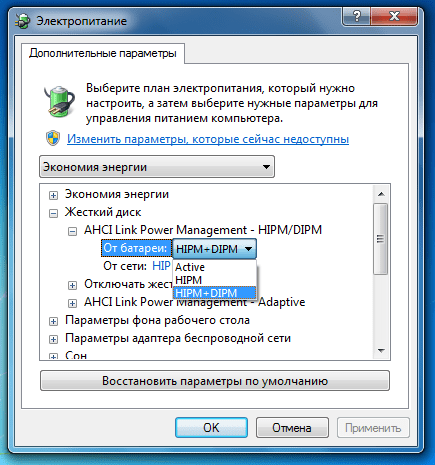
Если стандартные драйвера "Standard AHCI 1.0 Serial ATA Controller" в Windows Vista или Windows 7 были заменены на драйвер от Intel - "Intel SATA AHCI Controller", то последний не поддерживает управление контроллером через настройки энергосбережения системы в ПУ и по умолчанию HIPM с DIPM включены. Настроить параметры работы в этом случае можно только через реестр.
Для определения времени автономной работы ноутбука от аккумулятора в режимах HIPM и HIPM+DIPM можно задействовать удобную программку Battery Eater, которая запускалась и в классическом тесте, и в режиме чтения, как для жесткого диска (TOSHIBA MK1652GSX) так и для твердотельного накопителя (Intel SSD X25-M G2 80GB - SSDSA2M080G2GC).
Результаты выглядят следующим образом:
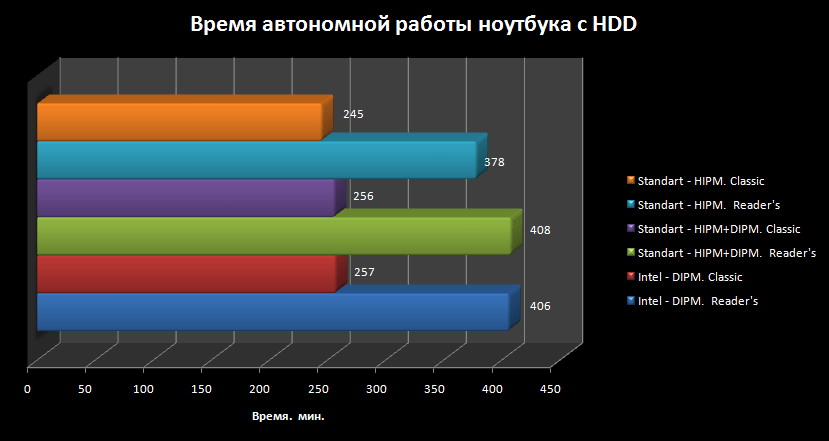
Тест HDD наглядно продемонстрировал: совместное использование режимов HIPM+DIPM против HIPM дает положительный результат, поскольку время автономной работы ноутбука от аккумулятора выросло на 11 минут (в классическом тесте) и на 30 минут ( в тесте чтения).
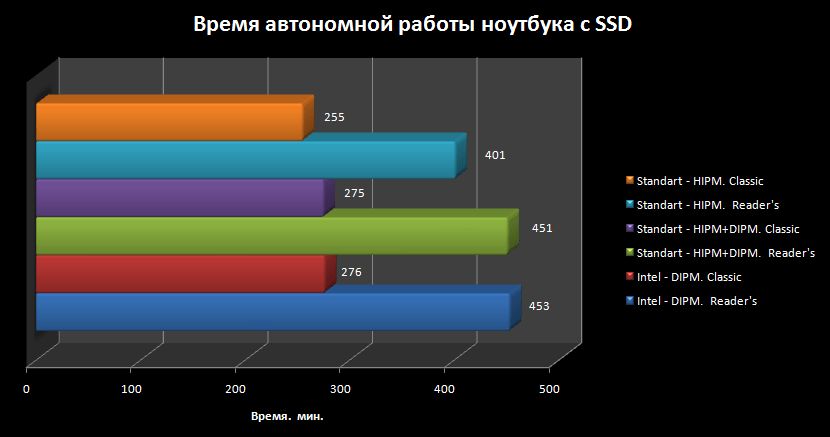
Для твердотельного диска, время автономной работы возросло на 20 и 50 минут.
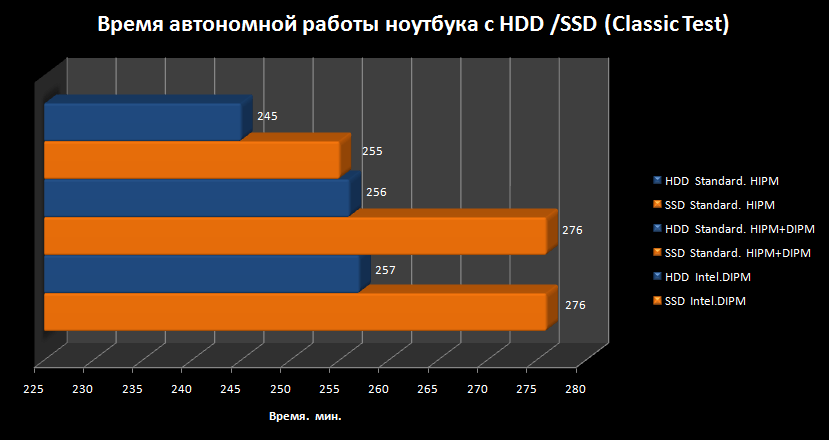
Сравнение твердотельного диска с жестким, по продолжительности автономной работы ноутбука от аккумулятора, свидетельствует, что замена жесткого диска на твердотельный, позволило увеличить время автономной работы ноутбука на 10 минут для классического теста в режиме работы AHCI LPM – HIPM и на 21 минуту в режиме HIPM+DIPM.
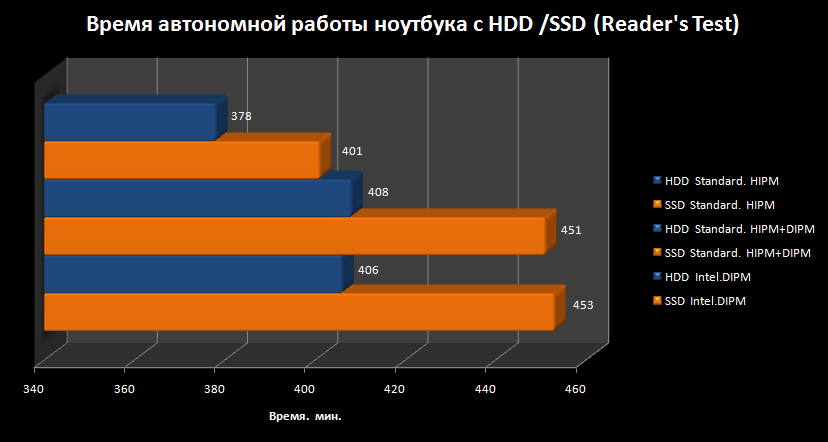
В режиме чтения, экономия выглядит более существенно: 25 и 45 минут соответственно.
Выводы:
- Использование технологий AHCI LPM в режиме HIPM+DIPM продемонстрировало их эффективность не только для твердотельных диска, но для жестких дисков.
- Максимальный прирост продолжительности автономной работы ноутбука от аккумулятора достигается при использовании SSD-накопителей.
Температурный фактор – это важно!
Литий-ионные аккумуляторы, используемые в современных моделях ноутбуков достаточно чувствительны к холоду и перепадам температур. Поэтому включать ноутбук сразу по приходу в теплое помещение, если до этого он уже успел изрядно охладиться – один из верных способов понизить ресурс батареи или вообще вывести ее из строя. Дайте устройству прогреться, по крайней мере до комнатной температуры, отложив сторону минут на 10-15 после чего включайте и работайте. Такая мера предосторожности позволит исключить появление конденсата внутри системных плат ноутбука, который способен привести к фатальным последствиям уже через несколько минут после включения.
Испепеляющая жара не менее вредна для ноутбука и батареи, чем холод. Именно поэтому летом постарайтесь избегать длительной работы под открытыми солнечными лучами, а дома – позаботьтесь о подставке для охлаждения.
Оптимальная температура для максимально эффективного расходования заряда и ресурса батареи ноутбука 10 … 30C со знаком плюс.
Чем скромнее, тем дольше
Оформление пользовательского интерфейса эффектами Windows (Aero и пр.), умопомрачительными обоями для рабочего стола, хранителями экрана требует постоянной энергетической поддержки. Избрав строгий классический стиль оформления Windows и отказавшись от экранной заставки вы сможете сэкономить от 10 до 30 минут автономной работы, что, согласитесь, достаточно убедительный результат.
Хочется верить, что наши рекомендации, рассмотренные в комплексе помогут не только тем, кто пребывает в поиске “долгоиграющего” ноутбука, но и позволят продлить до максимума время автономной работы уже имеющегося устройства.
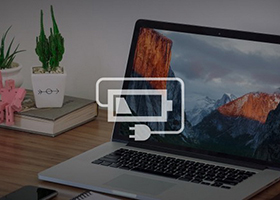
Комментарии